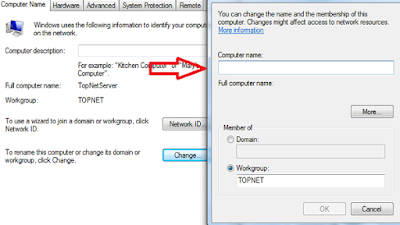Memiliki komputer kesayangan memang kurang lengkap kalo tidak mendandani dan menandai bahwa komputer tersebut adalah miliki kita. salah satunya adalah mengganti nama komputernya.
Melalui File Explorer
1. Buka file Explorer
2. Pada bagian komputer, klik kanan, lalu pilih properties. Maka terbuka informasi sistem.
3. Pada bagian Name, Domain anda Workgroup setting, pilih Change Setting. Maka terbuka System Properties
4.Pilih Change... seperti gambar dibawah

5. Isikan Nama komputer yang ingin anda masukkan pada kolom Computer Name, lalu OK. Komputer akan minta restart, jika tidak ada pekerjaan yang berarti pada komputer silahkan pilih Restart Now.
2. Ketikkan Sysdm.cpl pada kolom lalu enter.
3. Pilih Change... seperti gambar dibawah
4. Isikan Nama komputer yang ingin anda masukkan pada kolom Computer Name, lalu OK. Komputer akan minta restart, jika tidak ada pekerjaan yang berarti pada komputer silahkan pilih Restart Now.
Melalui File Explorer
1. Buka file Explorer
2. Pada bagian komputer, klik kanan, lalu pilih properties. Maka terbuka informasi sistem.
3. Pada bagian Name, Domain anda Workgroup setting, pilih Change Setting. Maka terbuka System Properties
4.Pilih Change... seperti gambar dibawah

5. Isikan Nama komputer yang ingin anda masukkan pada kolom Computer Name, lalu OK. Komputer akan minta restart, jika tidak ada pekerjaan yang berarti pada komputer silahkan pilih Restart Now.
Ganti Nama Windows Dengan Fungsi Win Run
1. Tekan Logo Windows + R2. Ketikkan Sysdm.cpl pada kolom lalu enter.
3. Pilih Change... seperti gambar dibawah
4. Isikan Nama komputer yang ingin anda masukkan pada kolom Computer Name, lalu OK. Komputer akan minta restart, jika tidak ada pekerjaan yang berarti pada komputer silahkan pilih Restart Now.